如何解决win7系统电脑右击桌面无新建文本文档的问题
今天,小编给大家介绍解决win7系统电脑右击桌面无新建文本文档问题的方法,希望对大家有所帮助。
具体如下:
1. 首先,请大家启动电脑,然后选择屏幕左下方的【开始】按钮,然后点击【运行】选项。

2. 第二步,接下来,请大家在【运行】界面的方框中输入【cmd】,然后点击【确定】。
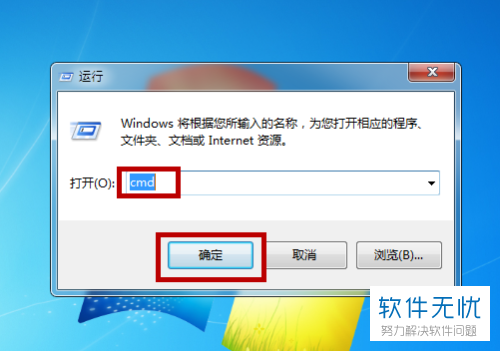
3.第三步,请大家在页面中输入【reg add "HKEY_CLASSES_ROOT\.txt" /ve /d "txtfile" /f】
接着选择【确认】按钮,小编提醒大家,屏幕中可能出现拒绝访问的情况,这是由于权限不够。
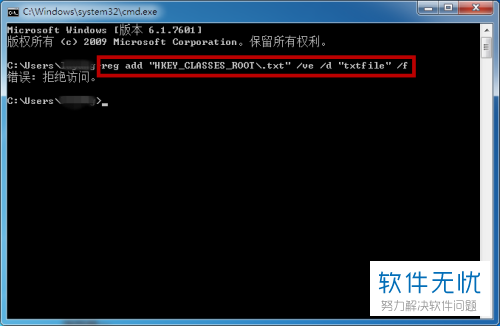
4. 第四步,请大家右击【命令提示符】,接着选择【以管理员身份运行】选项。
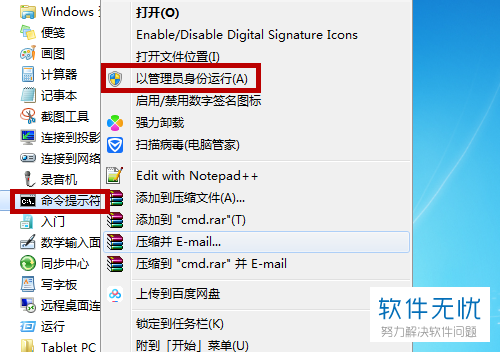
5. 第五步,此时,请大家重新打开刚刚的命令提示符界面,然后在其中输入【reg add "HKEY_CLASSES_ROOT\.txt" /ve /d "txtfile" /f】,接着按下【确认】,这时候,屏幕中出现了【操作成功完成】的提示。

6. 第六步,请大家继续在屏幕中输入【reg add "HKEY_CLASSES_ROOT\.txt\ShellNew" /v "NullFile" /f】,然后按下enter键,过一会儿将会提示【操作成功完成】。
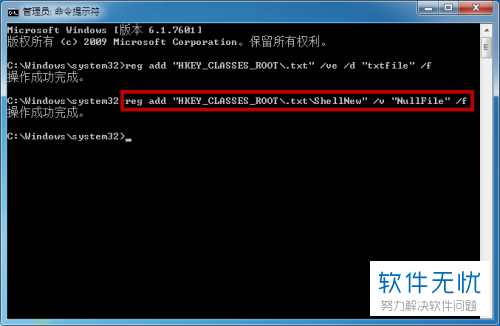
7. 最后,完成上述步骤后,请右击电脑中的【新建】,然后即可发现【文本文档】了,操作完成。
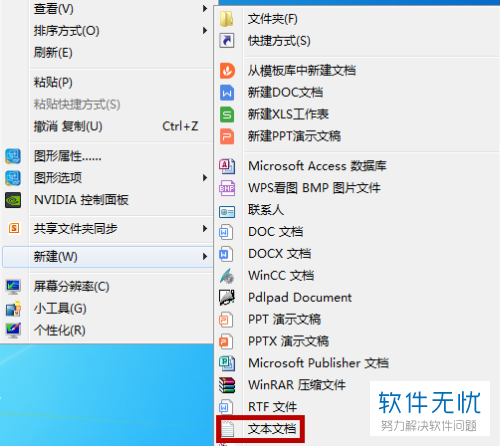
以上就是解决win7系统电脑右击桌面无新建文本文档问题的方法。
分享:
相关推荐
- 【其他】 WPS5寸照片怎么设置 04-25
- 【其他】 七猫小说网站入口 04-25
- 【其他】 WPS5号字体多大 04-25
- 【其他】 WPS5号字体是多少px 04-25
- 【其他】 WPS3次方怎么打 04-25
- 【其他】 WPS3d模型在哪 04-25
- 【其他】 WPS365是免费的吗 04-25
- 【其他】 WPS2019是什么软件 04-25
- 【其他】 WPS2023和个人版的区别 04-25
- 【其他】 WPS2024政府版 04-24
本周热门
-
iphone序列号查询官方入口在哪里 2024/04/11
-
输入手机号一键查询快递入口网址大全 2024/04/11
-
oppo云服务平台登录入口 2020/05/18
-
outlook邮箱怎么改密码 2024/01/02
-
mbti官网免费版2024入口 2024/04/11
-
苹果官网序列号查询入口 2023/03/04
-
fishbowl鱼缸测试网址 2024/04/15
-
光信号灯不亮是怎么回事 2024/04/15
本月热门
-
iphone序列号查询官方入口在哪里 2024/04/11
-
输入手机号一键查询快递入口网址大全 2024/04/11
-
oppo云服务平台登录入口 2020/05/18
-
outlook邮箱怎么改密码 2024/01/02
-
mbti官网免费版2024入口 2024/04/11
-
苹果官网序列号查询入口 2023/03/04
-
fishbowl鱼缸测试网址 2024/04/15
-
光信号灯不亮是怎么回事 2024/04/15
-
计算器上各个键的名称及功能介绍大全 2023/02/21
-
正负号±怎么打 2024/01/08











